怎么设置steam开机不自动启动 如何设置steam不开机自启动
更新时间:2024-01-24 09:38:08作者:runxin
对于喜欢在电脑上玩游戏的用户来说,也会选择安装steam平台来实现游戏的管理,同时也能够帮助用户寻找相关游戏下载,可是每次在启动电脑进入系统时,却总是会出现steam平台自动启动的情况,对此怎么设置steam开机不自动启动呢?接下来小编就给大家介绍如何设置steam不开机自启动,帮助大家解决困扰。
具体方法如下:
1、登陆进入steam平台后点击左上角的steam标签。
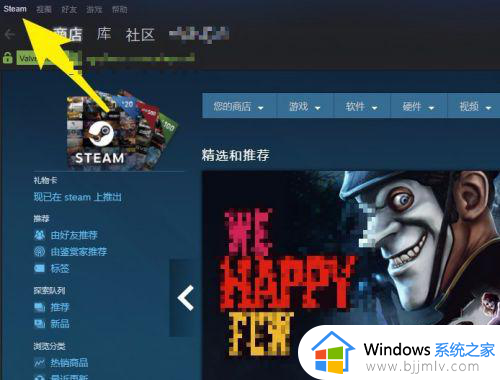
2、在下拉菜单中选择设置选项。
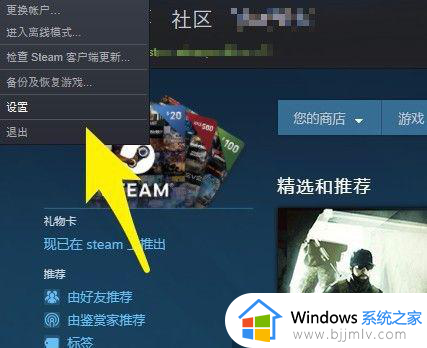
3、然后在左侧的标签列表中点击界面标签。
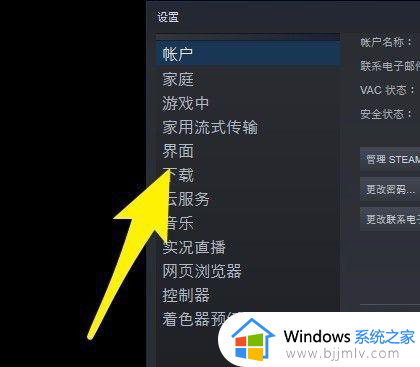
4、找到图中箭头所指选项,将前面的勾选去掉。
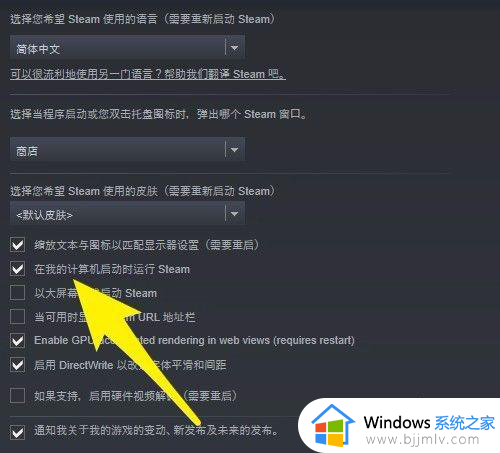
5、点击确定,将steam平台重启,再次重新启动电脑后不会自动启动steam平台。
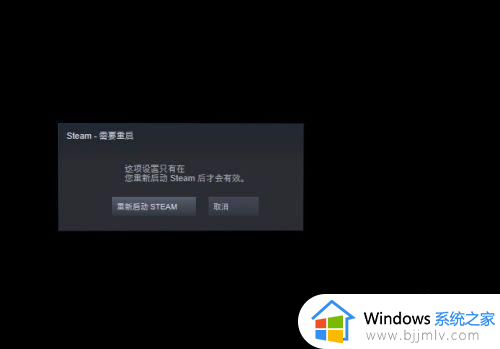
上述就是小编告诉大家的如何设置steam不开机自启动所有内容了,有遇到过相同问题的用户就可以根据小编的步骤进行操作了,希望能够对大家有所帮助。
怎么设置steam开机不自动启动 如何设置steam不开机自启动相关教程
- steam如何设置开机不自动启动 steam开机自动启动怎么关掉
- steam怎么关闭开机自动启动 steam如何关闭开机启动
- 开机自动启动软件怎么开 如何设置开机自动启动软件
- nvidia设置怎么取消开机自启 nvidia设置取消开机自启动方法
- translucenttb如何设置开机启动 translucenttb设置开机自启的步骤
- windows设置程序开机启动方法 win7如何设置程序自启动
- steam怎么设置下载完关机 steam设置下载完自动关机的方法
- 火绒关闭开机启动设置方法 火绒怎么关闭开机自启动
- 如何关闭钉钉开机自动启动 钉钉怎么关掉开机自动启动
- 开机自启动程序开启方法 电脑开机自动启动软件设置怎么操作
- 惠普新电脑只有c盘没有d盘怎么办 惠普电脑只有一个C盘,如何分D盘
- 惠普电脑无法启动windows怎么办?惠普电脑无法启动系统如何 处理
- host在哪个文件夹里面 电脑hosts文件夹位置介绍
- word目录怎么生成 word目录自动生成步骤
- 惠普键盘win键怎么解锁 惠普键盘win键锁了按什么解锁
- 火绒驱动版本不匹配重启没用怎么办 火绒驱动版本不匹配重启依旧不匹配如何处理
电脑教程推荐
win10系统推荐